腾讯文档怎么固定行和列? 腾讯文档表格冻结指定行列的技巧
在腾讯文档中进行在线excel表格的编辑是很频繁的,有的时候由于需要统计的数据比较多,大家在统计的过程中需要参考一下标题或者是其他单元格中的内容来快速的完成信息的统计,但是一般我们用鼠标滚动页面的时候,页面上的数据就会在翻页的时候不见,看不到前面的内容,那么我们可以通过冻结窗口的功能来冻结前面需要固定显示的数据单元格,比如当你需要冻结前5行F列的内容的时候,那么我们直接通过在冻结窗口中选择冻结前5行F列即可,下方是关于如何使用电脑版腾讯文档冻结指定行和列的具体操作方法,如果你需要的情况下可以看看方法教程。
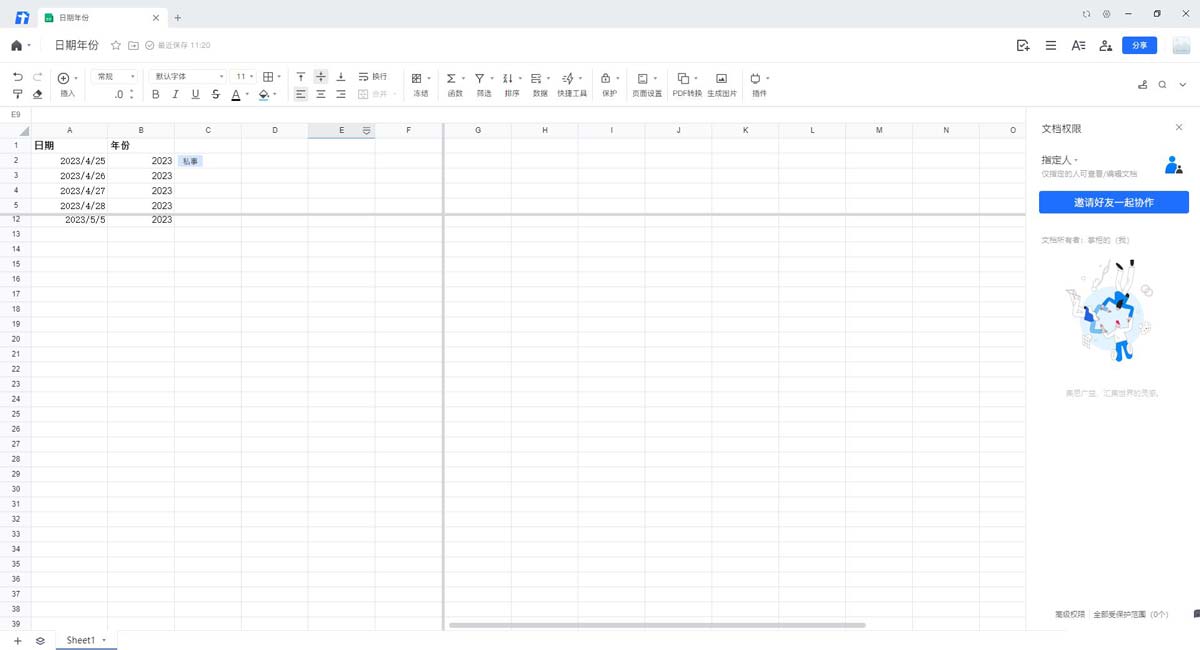
方法步骤
1.当你将电脑版的腾讯文档打开之后,我们选择需要设置的表格用鼠标双击进入。
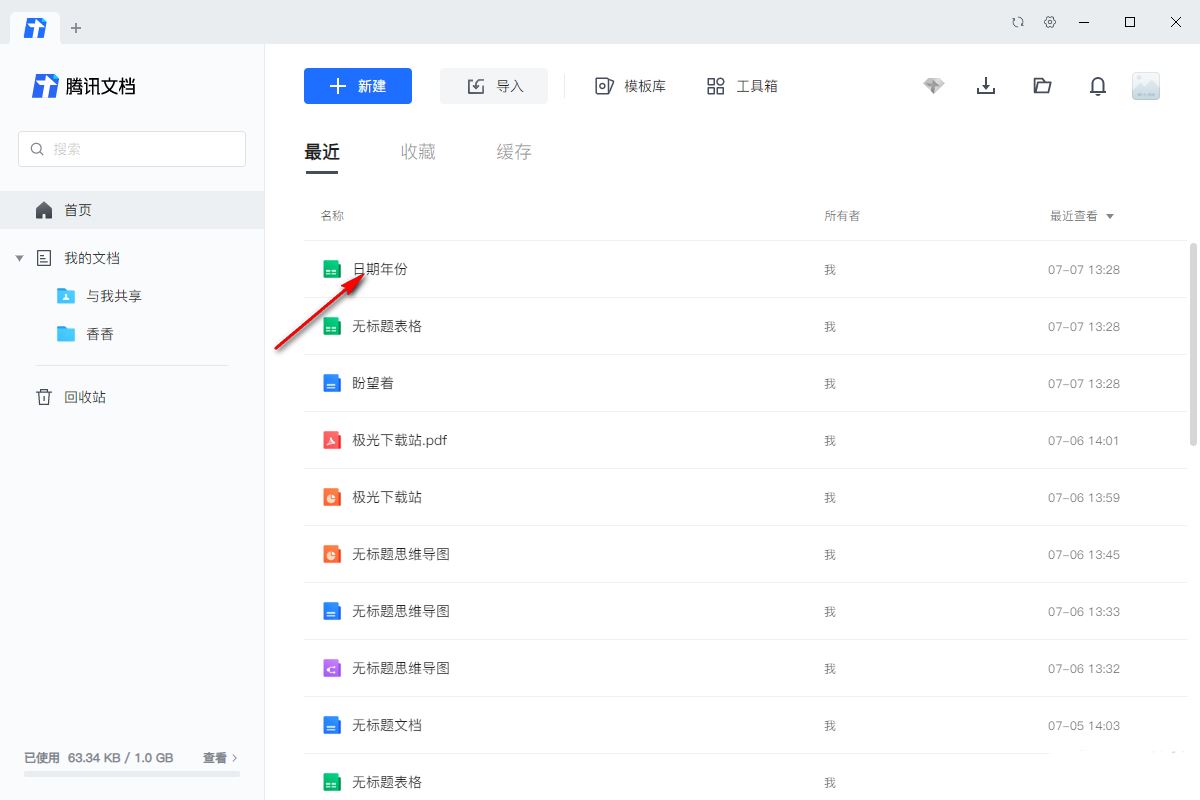
2.进入到编辑页面中之后,我们将鼠标定位到需要固定的行和列的一个单元格中,再点击工具一栏中的【冻结】功能的位置,将该冻结功能旁边的三角形的图标进行点击。

3.随后,你可以在下拉选项中,查看到【总结至第5行F列】选项,点击该选项。

4.这时,你可以看到我们的表格编辑页面中,在第5行F列的位置出现一个十字形状的线条。

5.用鼠标左键滑动页面,你可以看到线条上方的内容是不会移动的,而线条下方的内容就会进行移动,如果你数据内容的列数有很多,超出了F列,那么我们在移动的F列意外的数值至,F列以内的数据也是不会变动的。




